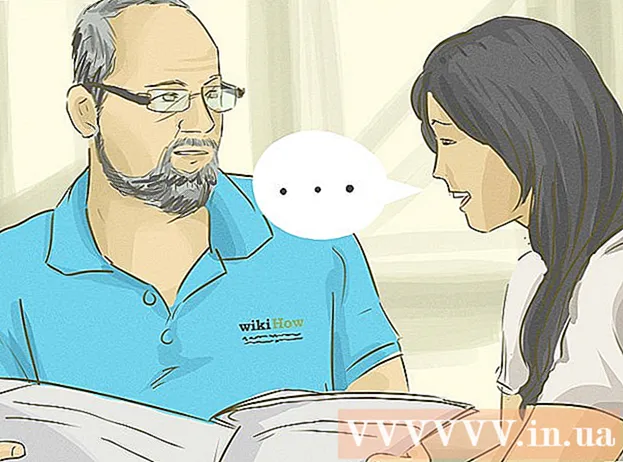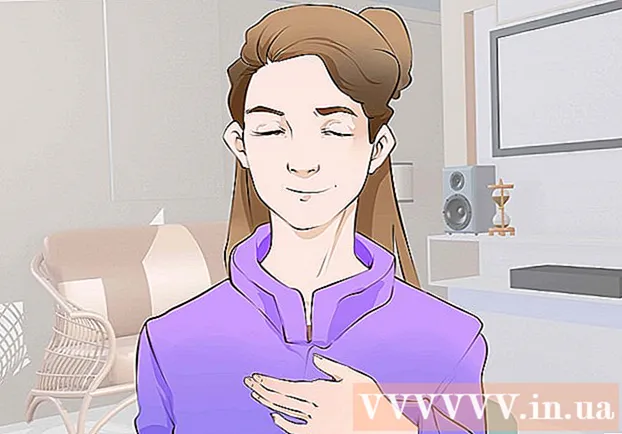Հեղինակ:
Marcus Baldwin
Ստեղծման Ամսաթիվը:
13 Հունիս 2021
Թարմացման Ամսաթիվը:
1 Հուլիս 2024

Բովանդակություն
Wantանկանու՞մ եք մի փոքր ավելին քամել ձեր Asus Eee համակարգչից: Փոխարինեք իր հայրենի 512 ՄԲ RAM- ը 1 ԳԲ կամ 2 ԳԲ մոդուլով: Սա արագ և հեշտ ուղեցույց է, թե ինչպես փոխարինել RAM- ը ձեր Eee PC 700 շարքի (4G կամ 8G):
Քայլեր
 1 Theիշտ հիշողություն գնելը: Ստանդարտների վրա հիմնված, DDR2 հիշողության մոդուլներ նոթատետրերի (ոչ աշխատասեղանների) համար `200-փին միակցիչով: Ընտրեք, թե որ հիշողությունն եք ցանկանում ՝ 1 ԳԲ կամ 2 ԳԲ, 553 ՄՀց կամ 667 ՄՀց: Բացի այդ, վերջին բնութագիրը կարող է նշվել համապատասխանաբար PC-4200 կամ PC-5300 նշանների տեսքով: Արտադրող ընտրելիս մի սահմանափակվեք այնպիսի հայտնի ապրանքանիշերով, ինչպիսիք են Kingston- ը, Corsair- ը, Patriot- ը և Viking- ը:
1 Theիշտ հիշողություն գնելը: Ստանդարտների վրա հիմնված, DDR2 հիշողության մոդուլներ նոթատետրերի (ոչ աշխատասեղանների) համար `200-փին միակցիչով: Ընտրեք, թե որ հիշողությունն եք ցանկանում ՝ 1 ԳԲ կամ 2 ԳԲ, 553 ՄՀց կամ 667 ՄՀց: Բացի այդ, վերջին բնութագիրը կարող է նշվել համապատասխանաբար PC-4200 կամ PC-5300 նշանների տեսքով: Արտադրող ընտրելիս մի սահմանափակվեք այնպիսի հայտնի ապրանքանիշերով, ինչպիսիք են Kingston- ը, Corsair- ը, Patriot- ը և Viking- ը:  2 Անջատեք ձեր Eee համակարգիչը, եթե այն միացված է: Անջատեք նաև էլեկտրամատակարարումը դրանից:
2 Անջատեք ձեր Eee համակարգիչը, եթե այն միացված է: Անջատեք նաև էլեկտրամատակարարումը դրանից:  3 Պատրաստեք ձեր Eee համակարգիչըայն գլխիվայր դնելով հարթ, մի փոքր գարնանային մակերեսի վրա: Նոթբուքը ձեր դեմքով պահեք: Հիշողությունը փոխարինելիս Eee համակարգիչը պետք է պառկած լինի իր ծածկույթի վրա, այնպես որ օգտագործեք ոչ հղկող մակերես: Օրինակ, կարող եք օգտագործել մկնիկի մեծ պահոց, փրփուրի բարձ, լաթ կամ նույնիսկ գորգ: Համոզվեք, որ մակերեսը չի էլեկտրականանում:
3 Պատրաստեք ձեր Eee համակարգիչըայն գլխիվայր դնելով հարթ, մի փոքր գարնանային մակերեսի վրա: Նոթբուքը ձեր դեմքով պահեք: Հիշողությունը փոխարինելիս Eee համակարգիչը պետք է պառկած լինի իր ծածկույթի վրա, այնպես որ օգտագործեք ոչ հղկող մակերես: Օրինակ, կարող եք օգտագործել մկնիկի մեծ պահոց, փրփուրի բարձ, լաթ կամ նույնիսկ գորգ: Համոզվեք, որ մակերեսը չի էլեկտրականանում:  4 Հեռացրեք մարտկոցը: Դա կկանխի գործընթացի ընթացքում ձեր մայր պլատայի կարճ միացման հնարավորությունը: Մարտկոցը հանելու համար.
4 Հեռացրեք մարտկոցը: Դա կկանխի գործընթացի ընթացքում ձեր մայր պլատայի կարճ միացման հնարավորությունը: Մարտկոցը հանելու համար. - Ձախ բութ մատով բացեք և պահեք մարտկոցը պահող ձախ սողանը:
- Տեղափոխեք և աջ ձեռքով պահեք աջ սողնակը:
- Նրբորեն դուրս հանեք մարտկոցը նոթբուքից աջ ձեռքով: Թեթև սեղմեք երկու կողմերի սողնակներին: Նոր մոդելները մարտկոցը հանելիս կարող են «ավելի ամուր» զգալ:
 5 Հեռացրեք Eee համակարգչի հետևի ծածկը, որը ծածկում է RAM մոդուլը:
5 Հեռացրեք Eee համակարգչի հետևի ծածկը, որը ծածկում է RAM մոդուլը:- Եթե կա կպչուն, հեռացրեք այն այն վայրից, որտեղ այն ծածկում է պտուտակը:
- Լիովին թուլացրեք բոլոր պտուտակները Philips # 0 ոսկերչական պտուտակահանով:
- Հեռացրեք պտուտակները և դրանք մի կողմ դրեք:
- Մատով և / կամ եղունգով պոկեք ծածկույթի առջևը: Դրա համար պետք է լինի հատուկ միակցիչ:
- Սահուն բարձրացրեք այն, մինչև չլսեք կողպեքների ձայնը: Այժմ հանեք ծածկը և մի կողմ դրեք:
 6 Հեռացրեք այնտեղ արդեն տեղադրված հիշողության մոդուլը: Նոթբուքը պետք է ուղղված լինի ձեր կողմը, այսինքն ՝ հիշողության մոդուլի հետևում գտնվող դատարկ տարածությունը պետք է ուղղված լինի ձեզանից: Մոդուլն ամրացված է երկու մետաղական ամրակներով երկու կողմից:
6 Հեռացրեք այնտեղ արդեն տեղադրված հիշողության մոդուլը: Նոթբուքը պետք է ուղղված լինի ձեր կողմը, այսինքն ՝ հիշողության մոդուլի հետևում գտնվող դատարկ տարածությունը պետք է ուղղված լինի ձեզանից: Մոդուլն ամրացված է երկու մետաղական ամրակներով երկու կողմից: - Մատներով միևնույն ժամանակ բացեք սեղմակները դեպի դուրս: Դուրս գալուց գարնանային զգացում կլինի: Երբ սողնակներն ամբողջությամբ բացվեն, մոդուլը դուրս կմղվի աղբյուրներով և անկյան տակ կլինի իր նախկին դիրքի նկատմամբ:
- Սողնակները բացված վիճակում նրբորեն բռնեք հիշողության մոդուլի եզրը և հեռացրեք այն անկյան տակ, որտեղ այն գտնվում է: Ամենից հաճախ դա 15-25 աստիճան է `համեմատած նոութբուքի հարթության հետ:
- Մոդուլը մի կողմ դրեք անվտանգ, առանց ստատիկ տեղակայման:
 7 Հեռացրեք նոր մոդուլը փաթեթից: Ամենից հաճախ դա կոշտ թափանցիկ պլաստիկ է: Նրբորեն դուրս հանեք հիշողության մոդուլը դրանից ՝ ներքև հրելով պլաստիկ կողմը: Խուսափեք մոդուլը թեքելու կամ դրա վրա ուժ կիրառելու հնարավորությունից:
7 Հեռացրեք նոր մոդուլը փաթեթից: Ամենից հաճախ դա կոշտ թափանցիկ պլաստիկ է: Նրբորեն դուրս հանեք հիշողության մոդուլը դրանից ՝ ներքև հրելով պլաստիկ կողմը: Խուսափեք մոդուլը թեքելու կամ դրա վրա ուժ կիրառելու հնարավորությունից:  8 Նոր մոդուլի տեղադրում: Այժմ ամեն ինչ պետք է անել հակառակ հերթականությամբ:
8 Նոր մոդուլի տեղադրում: Այժմ ամեն ինչ պետք է անել հակառակ հերթականությամբ: - Նույն անկյան տակ, ինչպես նախկինում, տեղադրեք հիշողության նոր մոդուլը ձեր նոութբուքի թափուր անցքի մեջ: Համոզվեք, որ մոդուլը ամբողջովին տեղադրված է այնպես, որ մոդուլի կոնտակտները տեսանելի կամ դժվար տեսանելի չլինեն: Այստեղ արժե լինել մեղմ և զգույշ:
- Սեղմեք ներքև մոդուլի վրա ՝ այն նոութբուքի հարթության վրա սեղմելու համար: Այժմ դուք կարող եք փականները հետ փակել:
 9 Համոզվեք, որ ձեր Eee համակարգիչը ճանաչում է հիշողության նոր մոդուլը: Հիշողության մոդուլը ծածկող ծածկը փոխարինելուց առաջ կարող է օգտակար լինել ստուգել, թե արդյոք նոութբուքը և օպերացիոն համակարգը ճանաչում են նոր մոդուլը:
9 Համոզվեք, որ ձեր Eee համակարգիչը ճանաչում է հիշողության նոր մոդուլը: Հիշողության մոդուլը ծածկող ծածկը փոխարինելուց առաջ կարող է օգտակար լինել ստուգել, թե արդյոք նոութբուքը և օպերացիոն համակարգը ճանաչում են նոր մոդուլը: - Carefullyգուշորեն տեղադրեք մարտկոցը
- Շրջեք նոութբուքը և միացրեք այն:
- Xandros- ում (կանխադրված Linux բաշխումը լռելյայն) - կտտացրեք «Կարգավորումներ» ներդիրին:
- Հաջորդը, կտտացրեք «Համակարգի տվյալները» և ստուգեք, որ «Հիշողության չափը» սյունակում ցուցադրվի «1024 ՄԲ» (1 ԳԲ):
- 2 ԳԲ մոդուլների համար նույն տեղում սեղմեք «Ախտորոշիչ գործիքներ» և ստուգեք « * RAM Size» սյունակը, այն պետք է լինի «2048 ՄԲ» (2 ԳԲ):
 10 Փոխարինեք հիշողության մոդուլի կափարիչը ՝ փակելով այն և սեղմելով պտուտակները: Եթե դուք տեղադրել եք 2 ԳԲ հիշողության մոդուլ ձեր Eee համակարգչում, որն աշխատում է Xandros Linux- ով, այժմ ժամանակն է միջուկը նորից կազմելու: Սա թույլ կտա օպերացիոն համակարգին օգտագործել բոլոր 2 ԳԲ օպերատիվ հիշողությունը:
10 Փոխարինեք հիշողության մոդուլի կափարիչը ՝ փակելով այն և սեղմելով պտուտակները: Եթե դուք տեղադրել եք 2 ԳԲ հիշողության մոդուլ ձեր Eee համակարգչում, որն աշխատում է Xandros Linux- ով, այժմ ժամանակն է միջուկը նորից կազմելու: Սա թույլ կտա օպերացիոն համակարգին օգտագործել բոլոր 2 ԳԲ օպերատիվ հիշողությունը:  11 Թող ձեր Xandros օպերացիոն համակարգը օգտագործի 2 ԳԲ հիշողություն: Հետևեք ստորև նշված «Նոր միջուկի տեղադրում» բաժնի հետագա հրահանգներին:
11 Թող ձեր Xandros օպերացիոն համակարգը օգտագործի 2 ԳԲ հիշողություն: Հետևեք ստորև նշված «Նոր միջուկի տեղադրում» բաժնի հետագա հրահանգներին:
Մեթոդ 1 -ից 1 -ը. Նոր միջուկի տեղադրում
Այսպիսով, եթե ունեք Xandros:
- 1 Օգտագործեք «Փրկության ռեժիմը» Xandros- ում: Սա ձեր Eee համակարգիչը որպես արմատ ներբեռնելու հարմար միջոց է, հրամանի տողից կարող եք փոփոխել համակարգի ֆայլերը: Անհրաժեշտ է հետամուտ լինել:
- 2 Ներբեռնեք նախապես կազմված միջուկ հատուկ բաշխման համար ՝ ձեր Eee PC, Xandros, որն ապահովում է 2 ԳԲ օպերատիվ հիշողություն: Տե՛ս ստորև բերված աղբյուրների ցանկը և մեջբերումները ՝ վեբ կայքերի ցանկի համար, որտեղ կարող եք գտնել այն:
- 3 Պահել և վերանվանել ներբեռնված ֆայլ: Այն պետք է պահվի ձեր տնային գրացուցակում, որը սովորաբար գտնվում է հասցեում / տուն / օգտվող /... Տվեք ֆայլին համապատասխան անուն (այսինքն ՝ vmlinux-2.6.21.4-eeepc-2GB).
- «Աշխատանք» ներդիրում բացեք «Ֆայլերի կառավարիչ»:
- Համոզվեք, որ «Իմ տուն» վայրը ընտրված է: Այժմ մեկ անգամ կտտացրեք ներբեռնված ֆայլին `այն ընտրելու համար:
- Ֆայլը վերանվանելու համար սեղմեք F2, ավարտելուց հետո `ENTER:
- 4 Վերագործարկեք ձեր Eee համակարգիչը. Այս անգամ բեռնման համար պետք է ընտրեք Անվտանգ ռեժիմ: Առաջին էկրանը տեսնելուց հետո մի քանի անգամ սեղմեք F9, այնուհետև ընտրեք «Փրկության ռեժիմ»:
- 5 Մուտքագրեք այս հրամանները # նշանից հետո `յուրաքանչյուրից հետո սեղմելով ENTER: Հետևյալ հրամանների համար հիշեք ձեր անվանափոխած ֆայլի անունը.
mount / dev / sda1 mnt-system
mount / dev / sda2 mnt-user
cp /mnt-user/home/user/vmlinuz-2.6.21.4-eeepc-2GB /mnt-system /boot - 6 Գործարկել vi խմբագիրը խմբագրել GRUB բեռնման ընտրացանկը ՝ նոր միջուկի համար բեռնման կետ ավելացնելու համար: Մուտքագրեք ստորև բերված հրամանը և դրանից հետո սեղմեք Enter:
vi /mnt-system/boot/grub/menu.lst - 7 Օգտագործել vi նոր բովանդակություն ավելացնելու համար: Vi- ն այնքան ինտուիտիվ չէ օգտագործել, որքան Notepad- ը, Wordpad- ը կամ Word- ը Microsoft Windows- ում: Այն շատ հզոր է, բազմաֆունկցիոնալ, բայց միևնույն ժամանակ շատ դժվար է սովորել:Առայժմ հետևեք հաջորդ քայլերին ՝ վերը նշված ֆայլը խմբագրելու համար:
- Օգտագործեք կուրսորի ստեղները ՝ դեպի «Սովորական բեռնախցիկ» առաջին գրառում անցնելու համար: Տեղադրեք կուրսորը այս բաժնի առաջին տողի վրա:
- Պատճենեք բաժինը ՝ օգտագործելով հետևյալ ստեղները: Սա պատճենելու է 5 տող ներքև ՝ սկսած այն վայրից, որտեղ կուրսորը կա. "5" "Y" "Y"
- Տեղափոխեք կուրսորը ներքև ՝ այս հատվածից ներքև գտնվող դատարկ տողի վրա: Տեղադրեք նախկինում պատճենված հատվածը ՝ օգտագործելով
- Նոր հատվածի տողում, որը սկսվում է «միջուկից» (այսինքն. միջուկ /boot/vmlinuz-2.6.21.4-eeepc հանգիստ rw vga = 785 irqpoll արմատ = / dev / sda1), փոխեք հին միջուկի անունը (vmlinuz) նորի: Օրինակ:
"միջուկ /boot/vmlinuz-2.6.21.4-eeepc-2GB հանգիստ rw vga785 irqpoll արմատ = / dev / sda1"
Դա անելու համար սեղմեք «i»: vi- ն մուտքագրման ռեժիմի անցնելու համար կուրսորը տեղափոխեք ցանկալի վայր և մուտքագրեք տեքստ: Տեքստը ջնջելու համար օգտագործեք «backspace», պարզապես մի օգտագործեք «ջնջել»: - Այս նոր բաժնի անվանումը վերանվանեք ըստ ձեր ցանկության:
- Desirableանկալի է նաև փոխել «հետադարձ», «ժամանակի դադարեցման» և «լռելյայն» պարամետրերը: Յուրաքանչյուր boot record (partition) համարակալված է հերթականությամբ: Առաջին մուտքը 0 է, երկրորդը ՝ 1, երրորդը ՝ 2 և այլն: Նշանակեք «լռելյայն» պարամետրին ձեր ավելացրած բաժանման համարը (այսինքն ՝ 1) և «հետադարձ» պարամետրը, թիվը «Սովորական բեռնման» միջնապատը (այսինքն ՝ 0), և «ժամանակի» պարամետրին տվեք 5 վայրկյան կամ ձեր ընտրած արժեքը: «timeամանակի ընդմիջման» արժեքը վայրկյանների այն թիվն է, որը grub- ն տալիս է ձեզ ՝ բեռնման ձայնագրությունը ընտրելու համար բեռնման ժամանակը, լռելյայն կուրսորը ձեր ընտրածի վրա է:
- Եթե ցանկանում եք, կարող եք # նշան ավելացնել «թաքնված մենյու» պիտակով տողի սկզբում, որպեսզի բեռնման ընտրացանկը ցուցադրվի ամեն անգամ բեռնաթափելիս: Հակառակ դեպքում, այս ընտրացանկ մուտք գործելու համար համակարգը բեռնաթափելիս պետք է սեղմել «f9»:
- Vi խմբագրման ռեժիմից դուրս գալու և հրամանի ռեժիմին վերադառնալու համար սեղմեք փախուստը:
- Փոփոխությունը պահպանելու համար սեղմեք «կրկնակետ» «w» «q»: Առանց խնայելու դուրս գալու համար սեղմեք «q» «բացականչություն»:
- 8 Վերագործարկեք ձեր նոութբուքըերբ վերադառնաք հրամանի տողի հուշում: Դա անելու համար երկու անգամ (երբեմն երեք անգամ) սեղմեք «control» «d» ստեղնային համադրությունը ՝ «Սեղմեք [Enter] վերագործարկելու համար» հաղորդագրությունը կամ սեղմեք մինչև Eee ԱՀ -ն ինքնաբերաբար վերագործարկվի: Եթե դուք հետևել եք վերը նշված բոլոր կետերին, ապա լռելյայն օպերացիոն համակարգը կբեռնվի նոր միջուկով:
- 9 Ստուգեք նոր միջուկը Երբ Xandros- ը բեռնում է աշխատասեղանը, կտտացրեք «Կարգավորումներ» ներդիրին և գործարկեք «Համակարգի տվյալները»: «Հիշողության չափ» սյունակում պետք է նշվի «2048 ՄԲ»
Խորհուրդներ
- Վերոնշյալ քայլերը կարող են տարբեր լինել, եթե ձեր Eee համակարգիչը նախապես տեղադրված էր Microsoft Windows XP- ով: Բացեք «Սկսել» → «Կառավարման վահանակ» «Համակարգ» ՝ օգտագործված RAM- ի քանակը ստուգելու համար:
- 2 ԳԲ -ի բարելավումը հնարավոր է միայն Xandros Linux միջուկի վերամշակված միջուկի միջոցով: Լռելյայն միջուկը կարող է հայտնաբերել միայն 1 ԳԲ օպերատիվ հիշողություն:
- Օգտագործեք նոր հիշողության մոդուլի փաթեթավորումը `հին 512 ՄԲ մոդուլը պահելու համար:
- Էլեկտրոնիկայի հետ աշխատելիս միշտ օգտագործեք այնպիսի միջավայր, որտեղ ստատիկ էլեկտրաէներգիան հնարավոր չէ կամ գրեթե անհնար է: Հնարավորության դեպքում օգտագործեք հիմնավորման պահոց կամ դաստակ: Հակառակ դեպքում, հիշողության մոդուլին ձեռք տալուց առաջ համոզվեք, որ լավ հիմնավորված եք:
Գուշացումներ
- Համոզվեք, որ RAM շերտը ամուր տեղում է: Հակառակ դեպքում, նոութբուքի թակոցը կամ բախումը կարող է պոտենցիալ կերպով վայրկենապես հանել հիշողության մոդուլը վարդակից, ինչը կարող է վնասել ձեր ֆայլերը և վնասել մոդուլն ինքնին: Նույնիսկ եթե մոդուլի կողպեքները կատարում են աջ սեղմում, դա չի նշանակում, որ մոդուլը ճիշտ տեղադրված է:
- Մի օգտագործեք կոպիտ ուժ: Այս գործընթացի յուրաքանչյուր քայլ պահանջում է մեղմություն և նվազագույն ուժ:
- Այն չի աշխատի Eee PC 2G Surf- ի վրա: Սա ցածրակարգ մոդել է և չունի հիշողության բնիկ: Այսինքն, հիշողության մոդուլը զոդված է մայր տախտակին: Բայց դուք կարող եք զոդել մեկ այլ RAM մոդուլ, եթե մայրական սալիկն աջակցում է այն: Այս փոփոխությունը հարմար է միայն Eee ԱՀ -ի առավել համառ սեփականատերերի համար, ովքեր ցանկանում են դա անել, չնայած երաշխիքի կորստին և սարքին վնաս հասցնելու լուրջ վտանգին:
- Հայտնի է, որ գորգերը էլեկտրականանում են, ուստի զգոն եղեք, երբ դա անում եք հատակին:Եթե դուք ընտրում եք այս երթուղին, ապա խորհուրդ է տրվում օգտագործել հիմնավորման ժապավեն:
Ինչ է պետք
- Asus Eee PC 4G Surf, 4G կամ 8G մոդելներ ($ 350 - $ 500 ԱՄՆ դոլար)
- 1 կամ 2 ԳԲ, DDR2-667 կամ DDR2-533, հիշողության մոդուլ, ցանկացած ուշացում ($ 35-$ 40 ԱՄՆ դոլար)
- Phillips # 0 պտուտակահան (ոսկերչական պտուտակահան)